Comment débloquer un mot de passe iPhone avec ou sans iTunes ? - dr.fone
Apprenez à déverrouiller le mot de passe iPhone dans ce didacticiel étape par étape. Quatre manières différentes sont couvertes sur la façon de déverrouiller le code d'accès de l'iPhone 6 avec et sans
• Enregistré à: Déverrouillage • Solutions éprouvées
"Comment débloquer le mot de passe de l'iPhone sans iTunes ? J'ai été exclu de mon iPhone et ne me souviens plus de son code d'accès. Existe-t-il une solution facile pour apprendre à débloquer le code d'accès de l'iPhone 6 ?”
Si vous avez une expérience similaire avec votre iPhone, alors vous êtes certainement arrivé au bon endroit. Il arrive parfois que les utilisateurs de l'iPhone ne se souviennent pas du code d'accès de leur appareil et en soient exclus. Même si vous pouvez apprendre à débloquer le code d'accès de l'iPhone 5 de différentes manières, vous devrez peut-être subir une perte de données non désirée. Dans ce guide, nous vous familiariserons avec différentes solutions pour faire de même. Lire la suite et apprendre à débloquer l'iPhone 6 sans mot de passe en utilisant différentes techniques.
- Partie 1 : Comment débloquer le mot de passe de l'iPhone avec iTunes ?
- Partie 2 : Comment débloquer le mot de passe de l'iPhone avec dr.fone - Réparation ?
- Partie 3 : Comment débloquer le mot de passe de l'iPhone sans iTunes en utilisant iCloud ?
- Partie 4 : Comment débloquer le code d'accès de l'iPhone avec Siri ?
Partie 1 : Comment débloquer le mot de passe de l'iPhone avec iTunes ?
Si vous avez déjà synchronisé votre iPhone avec iTunes, vous pouvez suivre cette technique et apprendre à débloquer le mot de passe de l'iPhone sans effort. Comme il va restaurer votre appareil, vous pouvez utiliser plus tard un fichier de sauvegarde pour récupérer vos données.
1. Lancez iTunes sur votre système et assurez-vous qu'il s'agit d'une version mise à jour compatible avec votre iPhone.
2. Maintenant, connectez votre iPhone à votre système et attendez qu'il le détecte.
3. Allez dans la section des appareils pour sélectionner votre iPhone et visitez sa page Résumé.
4. De là, cliquez sur le bouton "Restaurer l'iPhone" sur la droite.
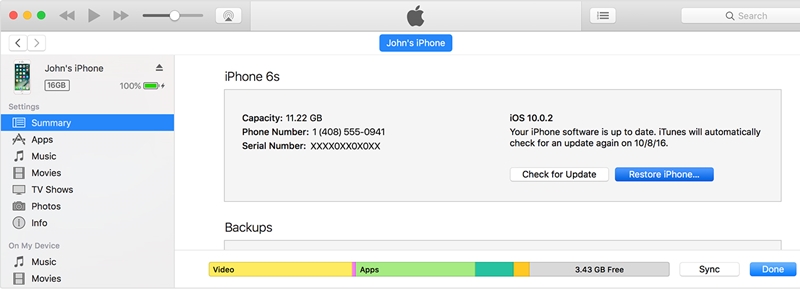
Partie 2 : Comment débloquer le mot de passe de l'iPhone avec dr.fone - Réparation ?
Trop souvent, les utilisateurs n'obtiennent pas les résultats souhaités avec iTunes. Par conséquent, nous recommandons d'utiliser dr.fone - réparation outil pour apprendre à débloquer le code d'accès iPhone 6. L'outil est compatible avec toutes les principales versions et appareils iOS. Il fournit une solution transparente pour résoudre tous les problèmes majeurs liés à un appareil iOS et cela aussi en quelques minutes. Vous pouvez apprendre à débloquer le code d'accès de l'iPhone 5 en suivant ces instructions. Cependant, les mêmes étapes fonctionneraient avec d'autres versions iOS.

dr.fone - réparation
Débloquez l'écran de l'iPhone en quelques clics.
- Fonctionne pour tous les modèles d'iPhone, iPad et iPod touch.
- Correction de divers problèmes de système iOS comme le mode de récupération, bloqué sur le logo d'Apple, écran noir, boucle au démarrage, etc.
- Corrige les autres erreurs de l'iPhone et les erreurs iTunes, telles que erreur 4013, erreur 53, erreur 14, Erreur iTunes 27 et plus.
- Ne sortez votre iPhone du mode de récupération, aucune perte de données du tout.
- Fonctionne pour tous les modèles d'iPhone, iPad et iPod touch.
- Entièrement compatible avec le dernier iOS 11.
1. Installez dr.fone - Réparer à partir de son site Web à droite ici et lancez-le sur votre système. Sélectionnez l'option "Réparer" de sa page d'accueil.

2. Dans le même temps, vous pouvez également connecter votre iPhone à votre système et cliquez sur le bouton "Démarrer" sur l'interface.
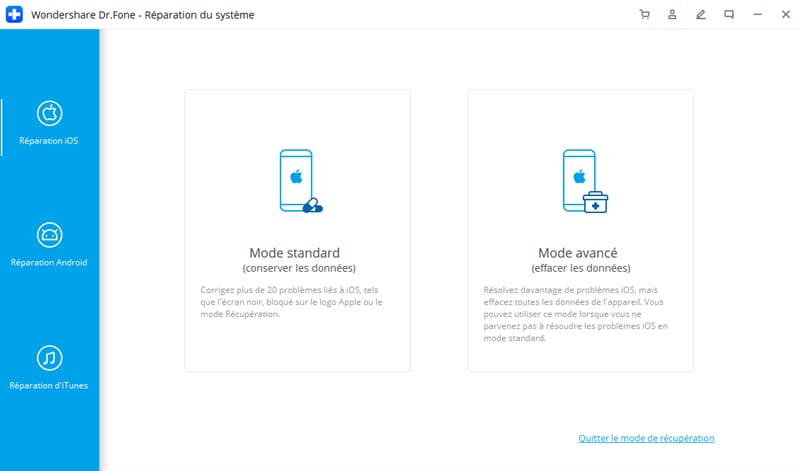
3. Après quand votre iPhone sera détecté par le système, il affichera une invite pour faire confiance à l'ordinateur. Ne pas être d'accord et le fermer à la place.
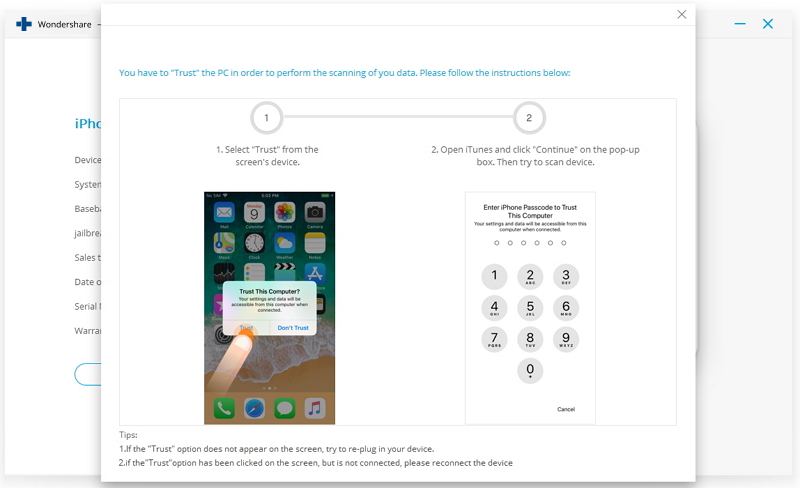
4. Maintenant, sur la fenêtre suivante, vous devez fournir quelques détails cruciaux liés à votre iPhone.
5. Cliquez sur le bouton "Télécharger" pour obtenir sa mise à jour du firmware. Vous devrez peut-être attendre un moment pour que l'application termine le téléchargement.

6. Une fois la mise à jour du firmware téléchargée, vous obtiendrez l'interface suivante. Décochez l'option "conserver les données natives" et cliquez sur le bouton "corriger maintenant".

7. De plus, vous devez confirmer votre choix en tapant le code à l'écran.
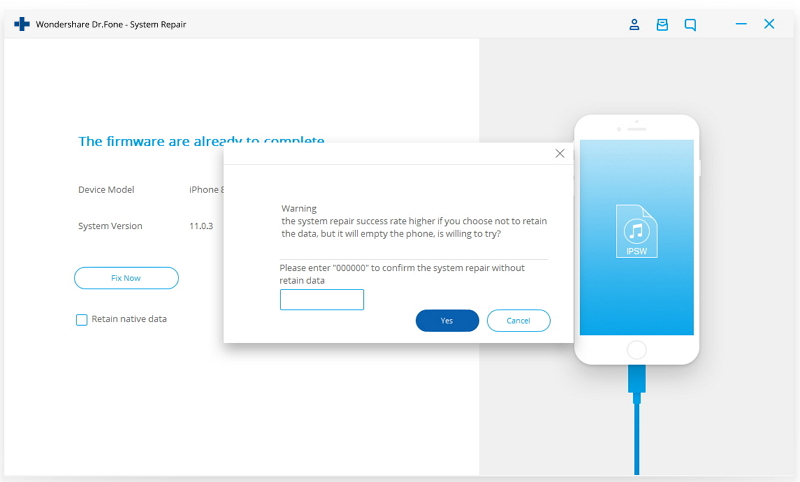
8. Après avoir accepté le message de confirmation, l'application commencera à réparer votre iPhone. Vous devrez peut-être attendre quelques minutes.
9. Une fois le processus terminé avec succès, vous serez averti en affichant la fenêtre suivante.

Maintenant, quand vous savez comment déverrouiller l'iPhone 6 sans mot de passe, vous pouvez déconnecter votre appareil et l'utiliser selon vos besoins.
Partie 3 : Comment débloquer le mot de passe de l'iPhone sans iTunes en utilisant iCloud ?
Si votre iPhone est déjà synchronisé avec iCloud et que vous avez activé la fonction Localiser mon iPhone, vous pouvez facilement apprendre à déverrouiller le code d'accès de l'iPhone à distance. Le service a été initialement introduit pour localiser un iPhone perdu. Cependant, il peut également effacer un iPhone entièrement sans trop de problèmes. Pour apprendre à débloquer le code d'accès iPhone 6 en utilisant iCloud, procédez comme suit :
1. Visitez le site Web officiel d'iCloud et connectez-vous en utilisant les informations d'identification de votre compte. Cela devrait être le même compte qui est synchronisé avec votre iPhone.
2. Sur la page d'accueil, vous trouverez différentes options. Cliquez sur "Find my iPhone" pour apprendre à débloquer le code d'accès de l'iPhone 5.
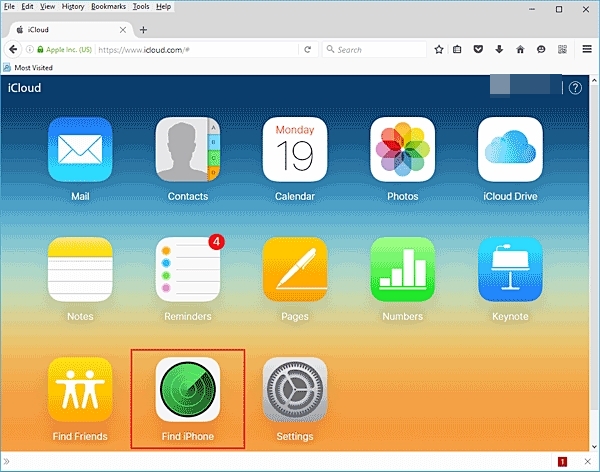
3. Si vous avez lié plusieurs appareils avec votre compte iCloud, cliquez simplement sur l'option "Tous les appareils" et sélectionnez votre iPhone.
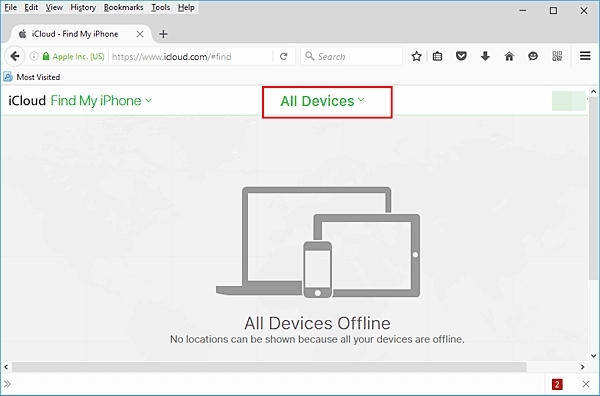
4. Cela fournira diverses options liées à votre iPhone. Cliquez simplement sur le bouton "Effacer iPhone" et confirmez votre choix.
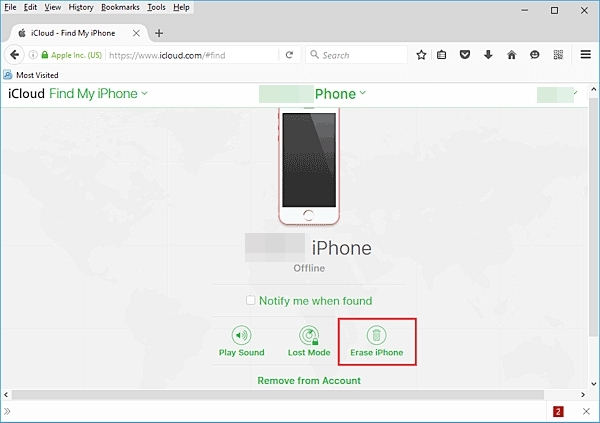
Cela redémarrera votre iPhone tout en l'essuyant complètement. Vous devez configurer votre iPhone comme un nouvel appareil sans écran de verrouillage.
Partie 4 : Comment débloquer le code d'accès de l'iPhone avec Siri ?
Comme vous pouvez le voir, dans toutes les solutions mentionnées ci-dessus, les données de votre iPhone seraient perdues. Par conséquent, nous recommandons d'essayer cette technique à l'avance. Pour iOS 8.0 à iOS 10.1 versions, il a été observé que Siri a une échappatoire qui peut être exploitée pour déverrouiller l'appareil iOS. Cela peut être un peu difficile et ne donne pas de résultats garantis. Néanmoins, vous pouvez essayer et apprendre comment déverrouiller l'iPhone 6 sans mot de passe en procédant comme suit :
1. Déverrouillez votre iPhone et appuyez sur le bouton Accueil pour activer Siri.
2. Fournir une commande comme "Quelle heure est-il" pour obtenir l'heure actuelle avec l'affichage de l'icône de l'horloge.
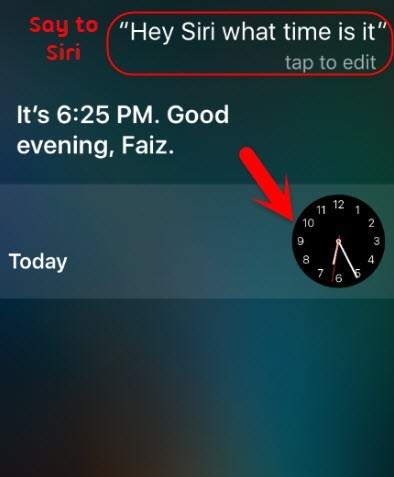
3. Appuyez sur l'icône de l'horloge pour ouvrir l'interface de l'horloge mondiale.
4. Ici, vous devez ajouter une autre horloge. Appuyez sur l'icône "+" pour le faire.
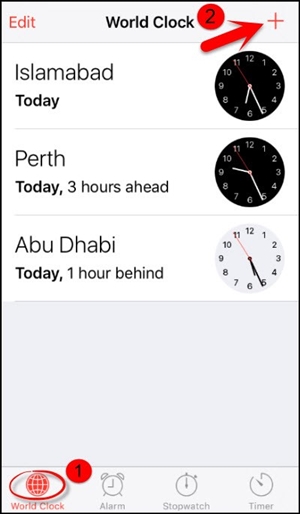
5. Pour ajouter une autre ville, fournissez simplement n'importe quel texte et appuyez dessus. Choisissez l'option "Sélectionner tout".
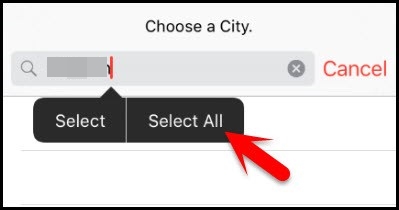
6. Comme le texte entier serait sélectionné, vous obtiendrez différentes options. Choisissez l'option "Partager" pour continuer.
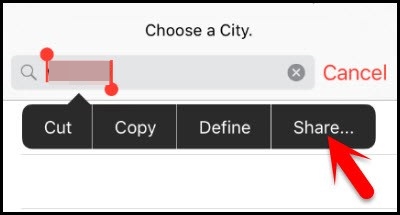
7. Cela fournira différentes façons de partager le texte sélectionné. Aller avec l'option de message.
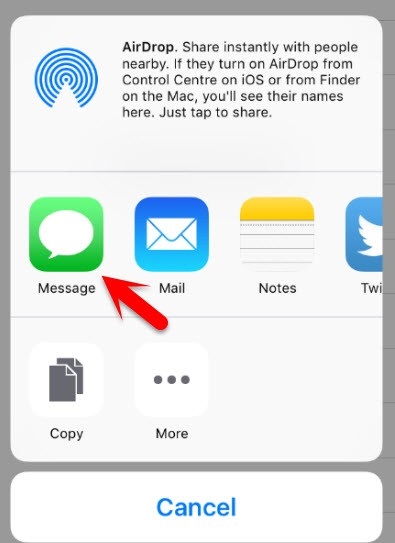
8. Une nouvelle interface sera ouverte pour rédiger un message. Tapez quelque chose dans le champ "À".
9. Après avoir tapé, appuyez sur le bouton Retour.
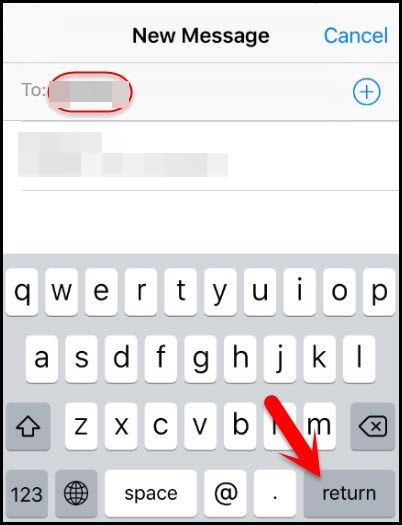
10. Cela transformera le texte en couleur verte. Maintenant, vous devez appuyer sur l'icône d'ajout à côté.
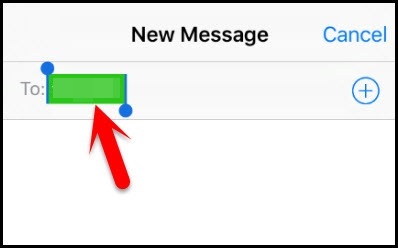
11. Comme il va lancer une nouvelle interface, vous pouvez simplement sélectionner l'option "Créer un nouveau contact".
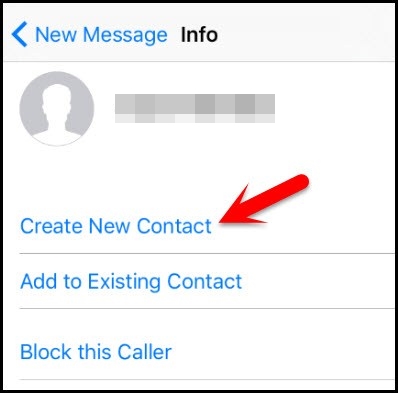
12. Cela fournira à nouveau une nouvelle interface pour ajouter un nouveau contenu. Appuyez sur l'option "Ajouter une photo" et choisissez de choisir une photo existante à la place.
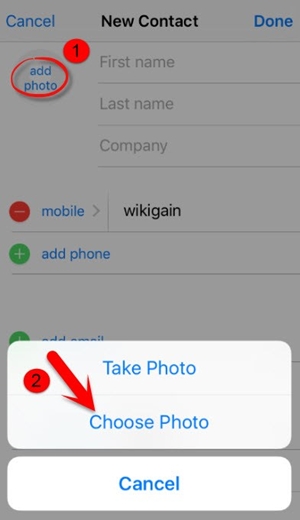
13. La photothèque de votre téléphone sera lancée. Vous pouvez simplement appuyer sur n'importe quel album que vous souhaitez ouvrir.
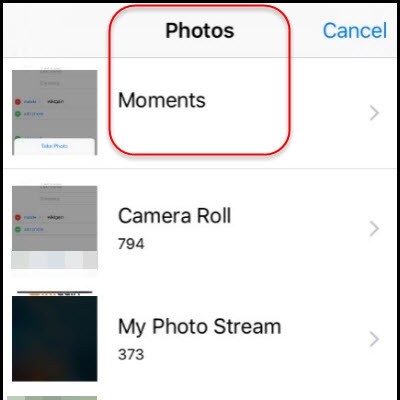
14. Après avoir attendu un moment, appuyez légèrement sur le bouton d'accueil. Si vous avez de la chance, vous atterrirez sur l'écran d'accueil de votre iPhone et pourrez y accéder sans aucun problème.
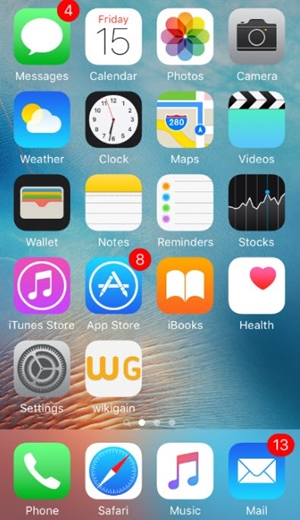
Comme vous pouvez le voir, il existe de nombreuses façons d'apprendre à débloquer le mot de passe de l'iPhone sans trop de problèmes. Idéalement, vous devriez aller avec dr.fone - Réparation pour résoudre tout type de problème lié à votre iPhone. Facile à utiliser, l'application fournit des résultats très fiables et vous sera certainement utile à de nombreuses occasions. Maintenant, lorsque vous savez comment débloquer le code d'accès de l'iPhone 6, vous pouvez partager ce guide avec vos amis et votre famille et les aider à résoudre ce problème.
Déverrouillage
- Déverrouillage iOS
- 1. Déverrouiller iPhone sans mot de passe
- 2. Déverrouiller iPhone désactivé sans iTunes
- 3. Réinitialiser iPhone verrouillé
- 4. Débloquer iPad sans mot de passe
- 5. Réinitialiser iPad sans mot de passe
- 6. Déverrouiller iPad sans restauration
- 7. Déverrouiller iPad si mot de passe oublié
- Déverrouillage Android
- 1. Logiciel pour déverrouiller Android
- 2. Déverrouiller Android sans configuration d'usine
- 3. Déverrouiller Android sans compte Google
- 4. Pirater mot de passe Wi-Fi sur Android
- 5. Déverrouiller Samsung avec code de déblocage
- 6. Débloquer un téléphone Samsung
- 7. Contourner Android avec apple d'urgence









Blandine Moreau
Membre de l'équipe d'experts Dr.Fone, axé sur la résolution des problèmes d'utilisation du téléphone mobile.